Les PC se présentent désormais sous de nombreuses formes et formes, mais on ne peut pas en dire autant des environnements de bureau. La plupart des interfaces informatiques sont conçues pour ressembler à Windows ou macOS. Même les appareils mobiles se ressemblent de plus en plus, que vous soyez sur Android ou iOS.
En surface, KDE Plasma ne semble pas différent. La plupart des captures d'écran montrent simplement un bureau de type Windows. Mais Plasma se veut adaptable à vos préférences ou à vos besoins. Personnaliser KDE Plasma à votre goût est un processus créatif qui vous ramène à quel point les ordinateurs étaient amusants lorsqu'ils étaient nouveaux. Voici pourquoi. Vérifier Trucs et astuces KDE Plasma pour améliorer votre productivité.
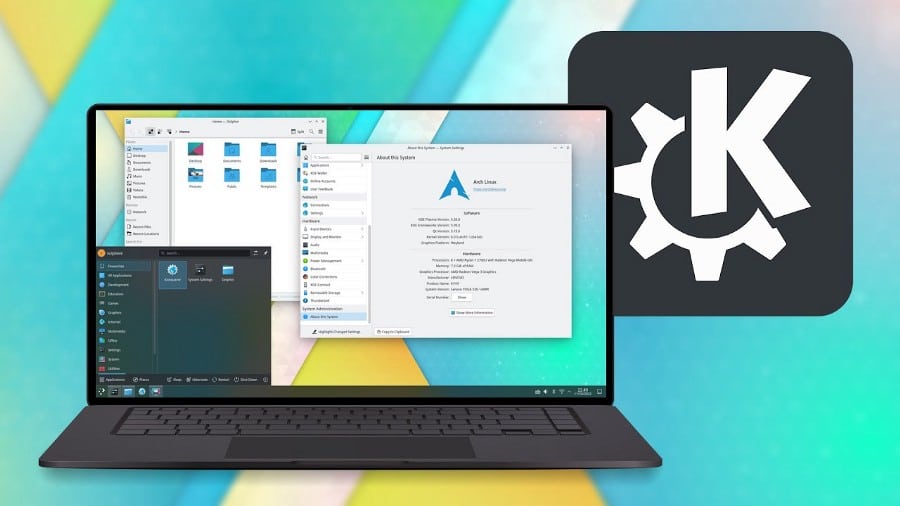
1. Vous pouvez choisir l'interface de bureau
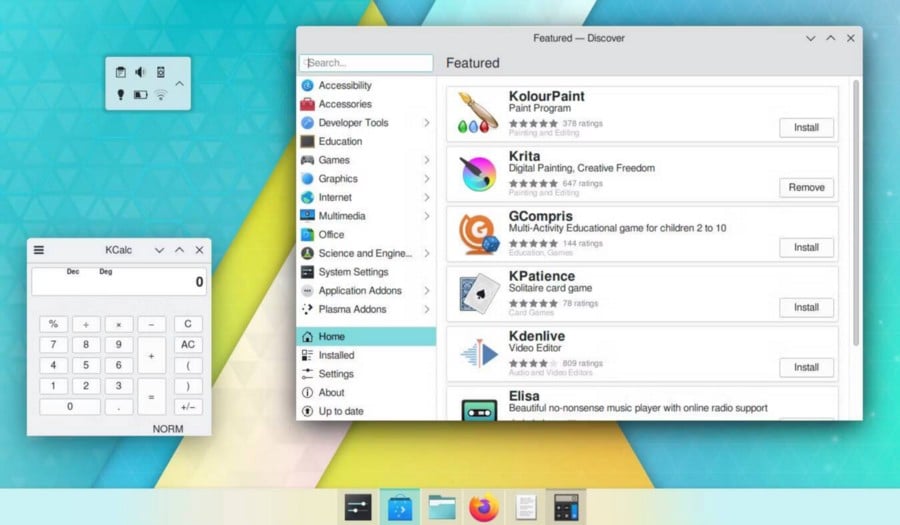
Le but de Plasma est d'être suffisamment modulaire pour fonctionner comme vous le souhaitez (le nom "plasma" vient de sa capacité à se transformer en ce que vous voulez). Si vous souhaitez modifier la position des éléments sur le canevas virtuel, vous pouvez cliquer avec le bouton droit sur le canevas, sélectionner le mode Modifier et le déplacer comme vous le souhaitez.
Si vous préférez que le panneau soit sur le côté de l'écran, vous pouvez le déplacer. Vous préférez avoir la barre d'icônes avec le menu en haut, comme dans macOS ? Vous pouvez faire cela aussi. Si vous aimez le panneau standard mais que vous trouvez que les barres de menus sont un peu encombrées, vous pouvez les masquer dans un bouton de la barre de titre.
Aimeriez-vous pouvoir voir toutes vos fenêtres et bureaux virtuels ouverts en même temps, comme GNOME ? Vous pouvez activer une fonctionnalité similaire à l'aide d'un raccourci clavier ou en faisant glisser votre souris vers l'un des coins de l'écran.
Mais l'idée n'est pas seulement de reproduire les expériences que vous aimez à partir d'autres environnements de bureau. Vous pouvez combiner ou modifier ces fonctionnalités pour créer quelque chose de différent. Vous pouvez ajouter un panneau qui n'affiche que des fenêtres réduites. Ou réduisez le panneau pour ne conserver que la barre d'état système et utilisez le puissant KRunner pour gérer tout le reste. Vérifier Raisons pour lesquelles de nombreuses distributions Linux ne fournissent pas KDE par défaut.
2. Donnez à votre ordinateur l'apparence que vous souhaitez
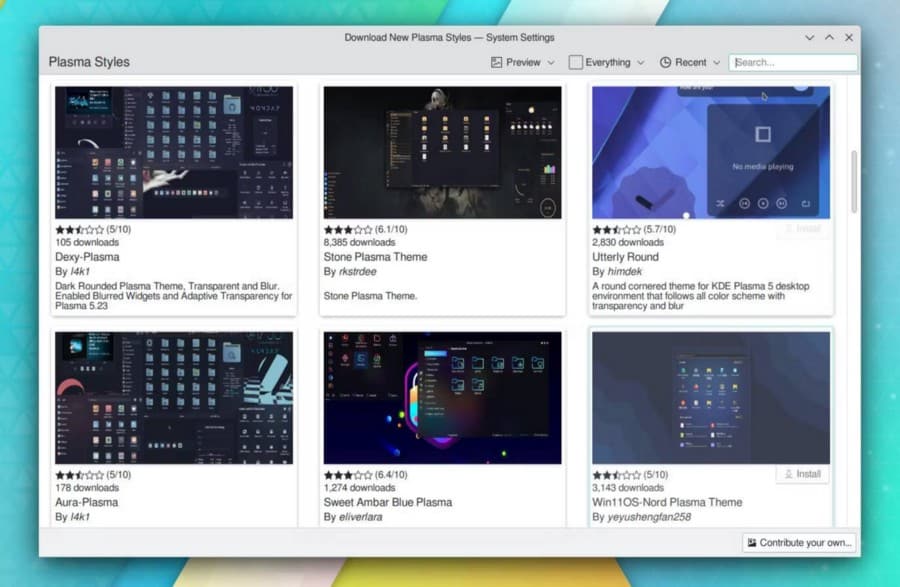
Techniquement, lorsque vous modifiez le fonctionnement de votre interface, vous affectez également son apparence. Mais il y a beaucoup plus que vous pouvez faire une fois que vous avez choisi où placer les panneaux et comment gérer la disposition des applications.
Si le thème par défaut ne correspond pas à vos préférences, vous pouvez le désactiver sans installer d'applications supplémentaires. Et vous n'avez pas à vous soucier de casser quoi que ce soit, car il s'agit d'une fonctionnalité prise en charge et attendue.
Ouvert Paramètres système -> Apparence Pour voir tout un tas de façons de changer le look. Vous pouvez télécharger de nouveaux thèmes pour l'interface Plasma, essayer des thèmes qui changent l'apparence des applications ou découvrir toutes les nouvelles icônes.
Voulez-vous changer de police ? Vous pouvez télécharger de nouveaux fichiers directement dans les paramètres système. En fait, vous pouvez télécharger de nouveaux skins pour presque tout en utilisant les boutons "Get New Stuff" qui apparaissent dans diverses parties du bureau Plasma.
3. Votre interface peut grandir avec vous
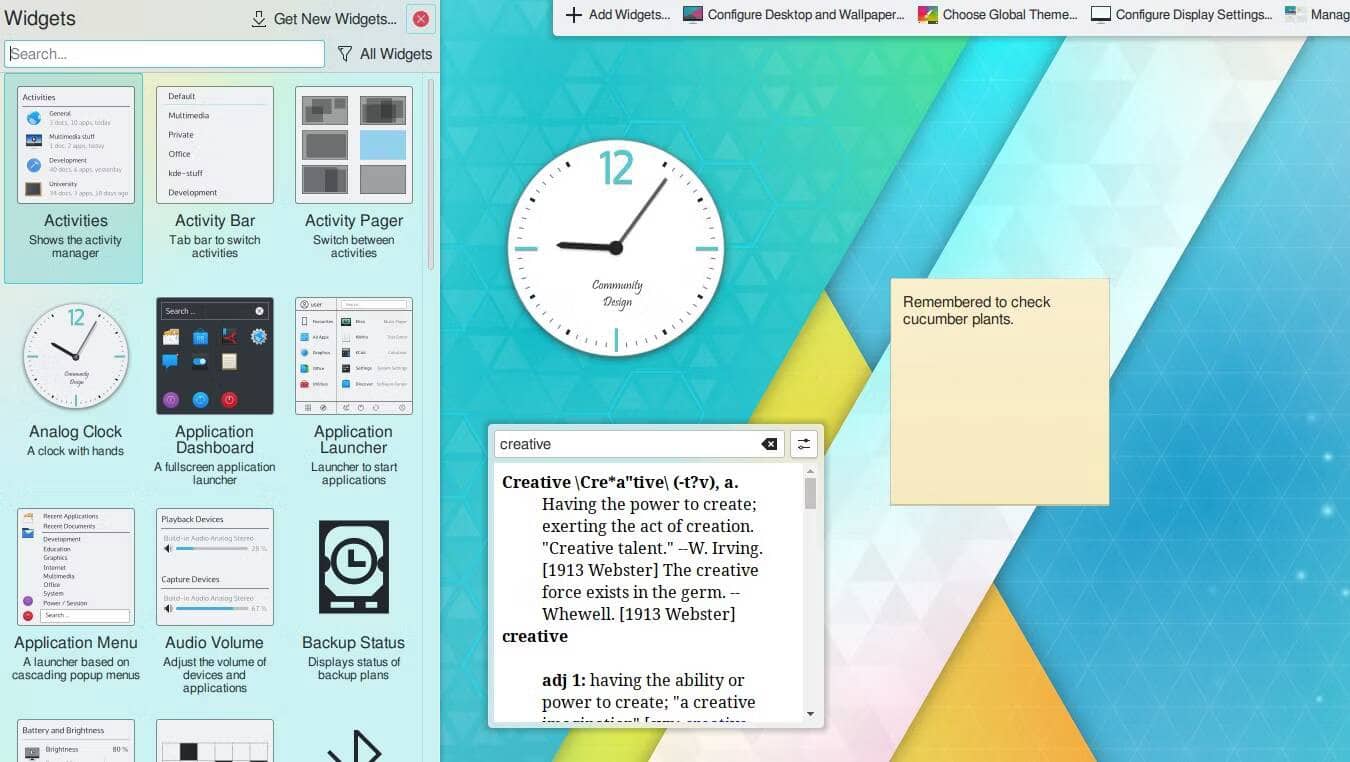
Nous ne savons pas tous comment nous voulons utiliser un ordinateur lorsque nous nous asseyons dessus pour la première fois. La plupart d'entre nous sont habitués à s'adapter à l'interface obtenue, et non l'inverse. Une partie du plaisir de Plasma est que vous pouvez modifier votre conception au fil du temps, en ajustant l'expérience à votre convenance.
C'est un processus de découverte de soi. Vous pouvez commencer par la barre d'icônes, après vous être longtemps considéré comme quelqu'un utilisant macOS, pour découvrir que vous êtes en fait devant le sélecteur de fenêtre de l'ère pré-Windows 7, maintenant que vous êtes libre de ajustez les parties que vous n'aimez pas. Peut-être que vous n'aimez pas un widget sur votre bureau, mais que vous le trouvez plutôt pratique lorsqu'il fait partie d'un tableau.
Lorsque vous changez la façon dont vous utilisez votre ordinateur, vous changez les outils que vous gardez près de vous. Si vous vous retrouvez à écrire un article, vous pouvez conserver une minuterie, un dictionnaire et un thésaurus Pomodoro sur votre tablette ou votre bureau.
Avez-vous besoin d'activer les sous-titres ? Vous voulez un accès facile à la météo ? Vous voulez un tableau de bord dédié pour surveiller les vitesses Internet et les performances du système ? Toutes ces options sont à découvrir.
Alternativement, si vous travaillez sur un projet qui nécessite l'ouverture de dizaines de fenêtres, vous pouvez activer des fonctionnalités qui facilitent la gestion de nombreuses fenêtres. Vous pouvez ajuster chaque coin de l'écran pour changer l'effet d'affichage Windows. Vous pouvez activer le commutateur de fenêtre Alt + Tab en déplaçant plutôt la souris sur le côté de l'écran. Découvrez ce qui facilite votre travail.
4. KDE Plasma est suffisamment léger pour presque tous les ordinateurs

Les ressources système ont augmenté au fil du temps et sont devenues plus avancées, tout comme les exigences système. 512 Mo de RAM étaient plus que suffisants pour la navigation sur le Web. Désormais, les onglets de navigateur individuels peuvent facilement occuper autant de mémoire. Les environnements de bureau sont également plus exigeants qu'auparavant.
Kiddy Plasma, malgré toute sa puissance et son glamour, est relativement léger. Un PC Windows lent peut sembler rapide avec GNOME, mais même un ordinateur qui bégaie avec GNOME peut toujours être en mesure d'exécuter KDE Plasma assez facilement.
Ces exigences réduites élargissent la gamme d'ordinateurs sur lesquels vous pouvez installer Plasma, ce qui vous permet d'essayer facilement et à moindre coût ce que Plasma a à offrir.
Vous pourriez avoir un ordinateur de 10 ans qui peut très bien fonctionner avec Plasma. Si vous ne le faites pas, vous pourrez peut-être en obtenir un sur eBay pour moins de 100 $. Cela peut être un moyen facile d'essayer Linux lorsque vous hésitez trop à allumer le nouvel ordinateur portable qui stocke vos fichiers importants et vos applications préférées.
5. KDE Plasma s'adapte à de nombreux facteurs de forme
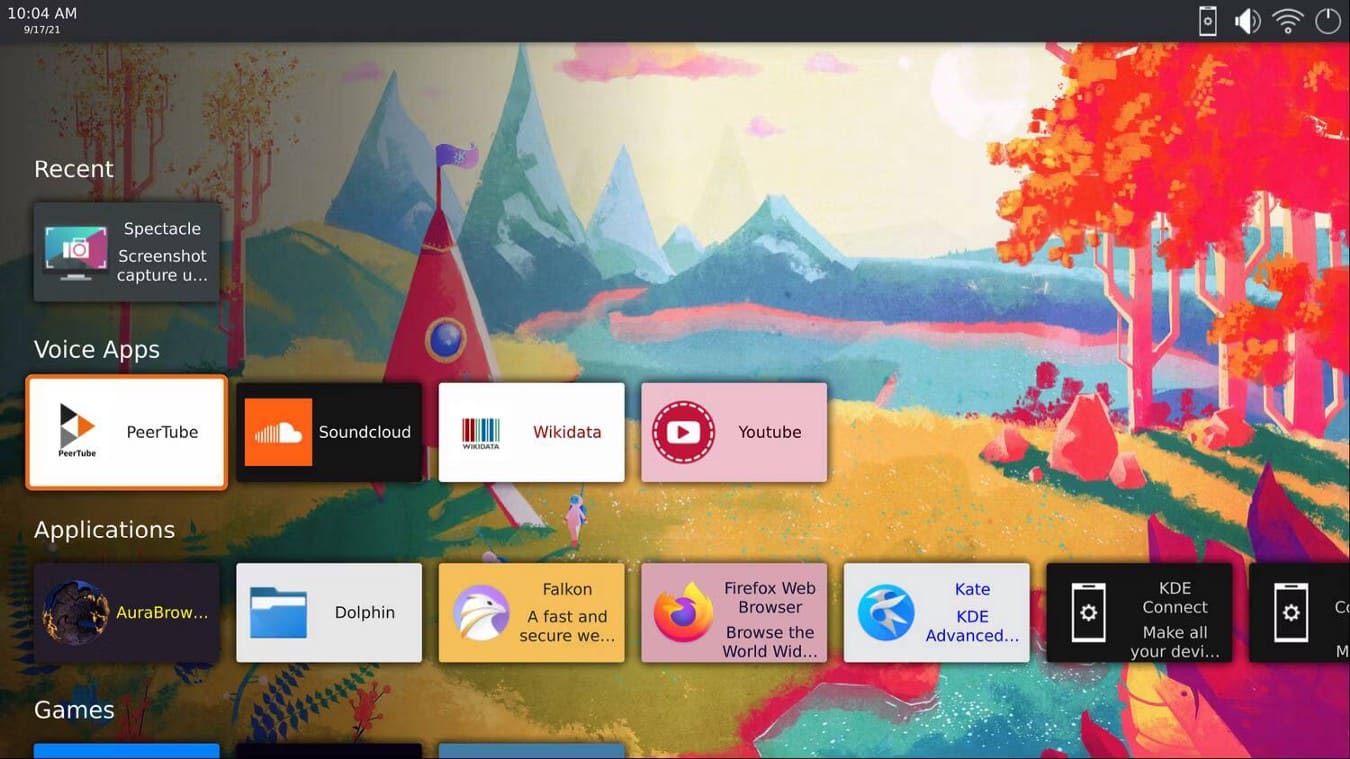
KDE Plasma est léger et configurable, ce qui le rend particulièrement adapté au modding sur différents facteurs de forme. Vous pouvez essayer KDE sur un smartphone ou une tablette en utilisant Mobile Plasma. Ici, vous voyez une interface qui n'est pas différente d'Android et d'iOS, mais prise en charge par les technologies KDE familières.
Les applications sont adaptables à l'aide du framework Kirigami, qui vous permet d'utiliser la même application sur votre ordinateur et votre téléphone si vous le souhaitez.
À l'inverse, vous pouvez installer Plasma sur le téléviseur. Cette initiative s'appelle Grand écran plasma. Ici, vous obtenez une interface plus proche de ce que vous voyez sur les téléviseurs intelligents, avec la possibilité de naviguer à l'aide d'un clavier et d'une souris ou de la télécommande du téléviseur.
Ces versions de KDE ne sont pas faciles à installer, car elles sont conçues pour les appareils ARM et uniquement disponibles pour des appareils spécifiques. Mais Plasma Mobile devient de plus en plus disponible à mesure que Linux mobile continue de se développer. Vérifier Raisons pour lesquelles Linux pourrait rattraper Windows et macOS cette année.
6. Il y a toujours plus à découvrir
Très peu de personnes, voire aucune, connaissent toutes les fonctionnalités disponibles dans KDE Plasma. Le bureau est configurable de plusieurs façons, tout comme les applications. Vous pouvez déplacer les barres d'outils, ajouter ou supprimer des boutons et modifier les thèmes.
Vous pouvez configurer des bureaux virtuels comme bon vous semble ou aller plus loin en créant des activités. Les activités permettent de configurer et d'isoler les workflows. Par exemple, vous pourriez avoir une activité pour le travail et une autre pour le jeu.
Vous pouvez trouver la barre d'état système trop encombrée. Vous pouvez spécifier quelles icônes sont toujours affichées, lesquelles ne s'affichent que lorsqu'elles sont actives et lesquelles ne le sont jamais.
Vous voudrez peut-être mettre en place un carrelage de fenêtre. Que vous recherchiez des paramètres système ou que vous recherchiez de nouvelles applications et modules complémentaires dans KDE Discover, il y a de fortes chances que vous rencontriez quelque chose que vous ne connaissiez pas déjà. KDE est chargé de fonctionnalités cachées. Vérifier Quelle distribution Linux est la meilleure ? Comparaison entre Manjaro et Ubuntu.
Explorez votre bureau et amusez-vous !
Oui, notre tâche principale lorsque nous utilisons l'ordinateur est de faire avancer les choses. Parfois, c'est un travail. D'autres fois, il s'agit de regarder une vidéo ou de plonger dans un jeu. Mais KDE Plasma nous rappelle qu'explorer l'interface elle-même peut être amusant, susciter la créativité et la curiosité qui peuvent changer la façon dont vous interagissez avec les ordinateurs ou même s'étendre à d'autres domaines de votre vie.
Si vous aimez KDE Plasma mais que vous ne souhaitez pas l'installer manuellement sur votre système, vous pouvez choisir de passer à une distribution Linux qui propose une variante officielle basée sur KDE. Vous pouvez voir maintenant Comment arrêter de basculer entre les distributions et trouver la distribution Linux parfaite pour vous.







